1、首先,在iphone手机上依次点击【设置】--【通用】--【辅助功能】--【AssistiveTouch】--【打开】按钮时,便会出现如下图界面。
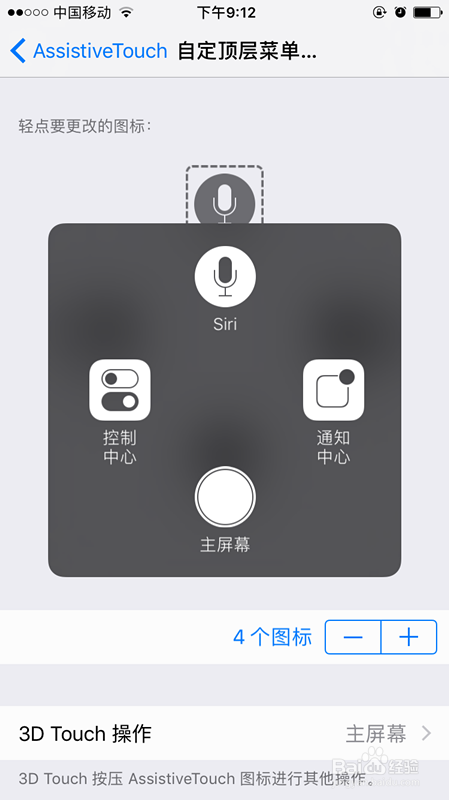
2、接着下一步,我们可点击界面上的消除按钮,即“一”,如下图所示。

3、接着下一步,连续按三次消除按钮,只留下一个,如下图所示。
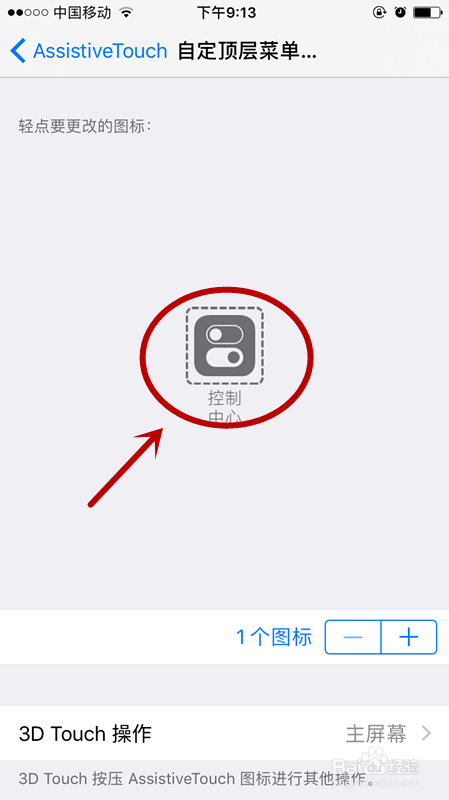
4、紧接着下一步,点击“控制中心”按钮,便出现如下图所示,选择“主屏幕”。

5、紧接着下一步,再点击屏幕右上方“完成”按钮,便出现如下图所示界面。
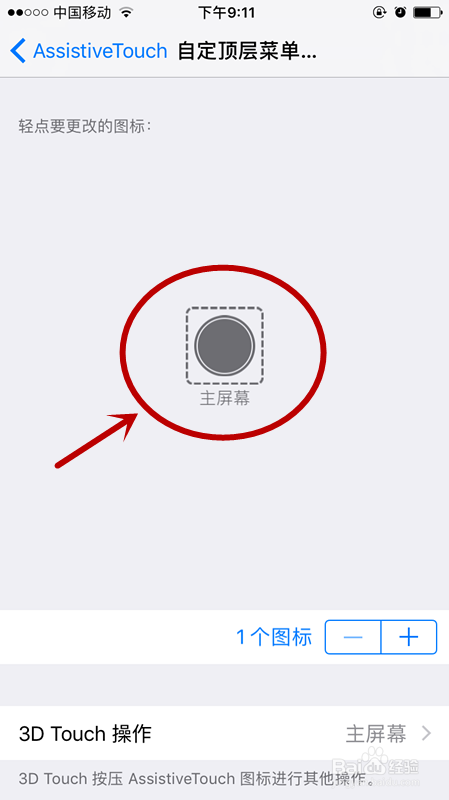
6、最后,当我们用手点击调出的AssistiveTouch按钮时,便可简单回到主屏幕了。

